2023-08-03 05:50
win10耳麦说话没声音怎么办_ win10无法使用耳麦说话的解决办法
win10系统是一款应用广泛的优秀系统,在不断的使用中会有各种各样的问题出现,在使用耳机进行游戏或者音频聊天时用户们可能会遇到各种问题最为常见的就是在聊天中说话没有声音了,针对耳麦说话没声音的问题今天小编为大家带来了win10无法使用耳麦说话的解决办法有需要的小伙伴们快来看看吧。

【win10声音常见问题】
win10耳麦说话没声音怎么办的解决办法:操作步骤:
1、首先检查下是不是耳麦是不是接触有问题。

2、如果接触良好,检查下耳麦,看是不是损坏了;

3、在确保设备完好的情况下就需要对电脑进行设置了首先打开“控制面板”里的“声音”;
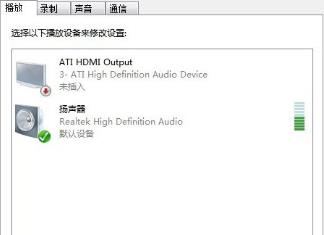
4、点击“录制”,我们看到录音设备关闭了;
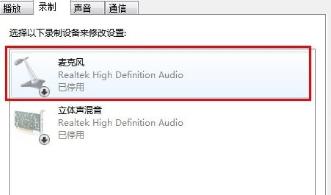
5、右键点击“麦克风”,选择“启用”即可。
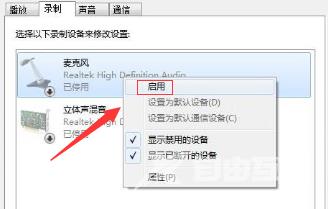
阅读本文的人还阅读:
win10u启动重装系统步骤是什么 win10u启动重装系统步骤教程